解决idea使用过程中让你觉得不爽的一些问题(小结)
每次导入一个新的 Project 项目的时候已经配置好的 maven 被还原为默认状态

如果 idea 的版本比较老的话看到的是这样的

然后再修改 Maven 配置就可以了

2.在创建或者导入 Maven 项目后,编写代码的时候总是提示不支持 Java8,编译也无法通过
我们查看 settings -> java compiler 发现编译版本是 1.8 之前的版本
解决方案:在 pom.xml 中加入 JDK 版本
<properties>
<java.version>1.8</java.version>
<maven.compiler.source>${java.version}</maven.compiler.source>
<maven.compiler.target>${java.version}</maven.compiler.target>
</properties>
或者
<build>
<plugins>
<plugin>
<groupId>org.apache.maven.plugins</groupId>
<artifactId>maven-compiler-plugin</artifactId>
<configuration>
<source>1.8</source>
<target>1.8</target>
</configuration>
</plugin>
</plugins>
</build>
3. 导入项目父级目录不是 Maven Parent 目录而是普通的文件夹,里面的子 maven 项目无法识别

4.修改了 pom.xml 后发现依赖的包还是没有

5.有时候突然发现依赖的某个包下面的某个类找不到了点击去发现它是存在的,并且怎么刷新 Maven 项目都不起作用等奇怪性问题综合解决方案

它会清除之前项目记录的缓存信息(确定后才在用)
6. 新建一个目录发现项目目录自动聚合在一起了

点击它后就能让项目目录以单个目录的形式呈现,不会聚合如下

7. 每次新建一个项目都得重新开一个 Idea 窗口太麻烦


在这里创建一个新的或者导入已有的 Maven 项目都可以

8. 创建一个 Spring Boot 项目的时候百度复制粘贴?
一个是可以使用 初始化Spring项目网站来构建 Spring Boot 项目
另外一个是直接通过 idea

9.如何打开当前类所在的目录结构
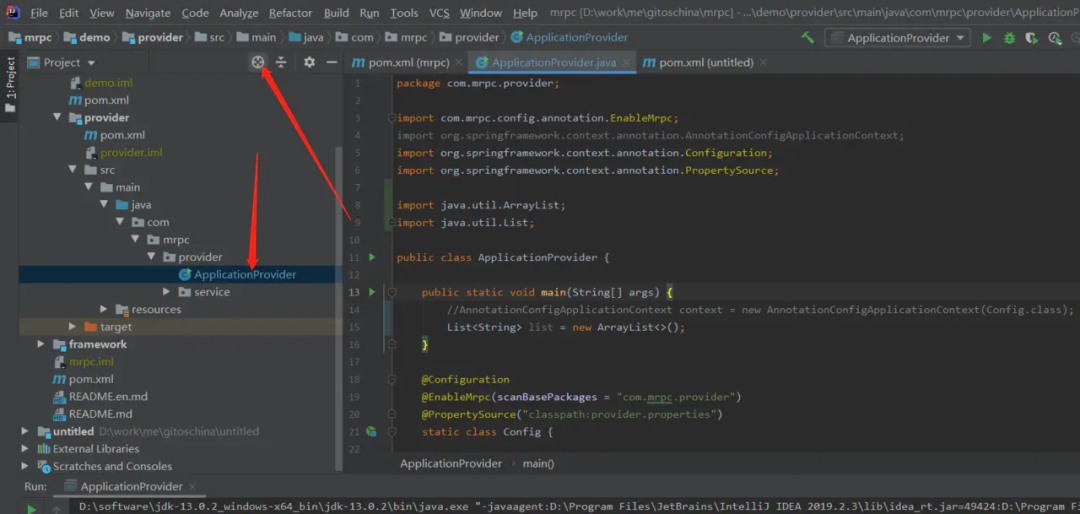
10.Tomcat war 包部署的时候修改访问路径不生效

实际上我们需要修改的是

11.implements Serializable 后发现当前类不能自动生成序列化 ID


12.Debug 操作按钮不见了
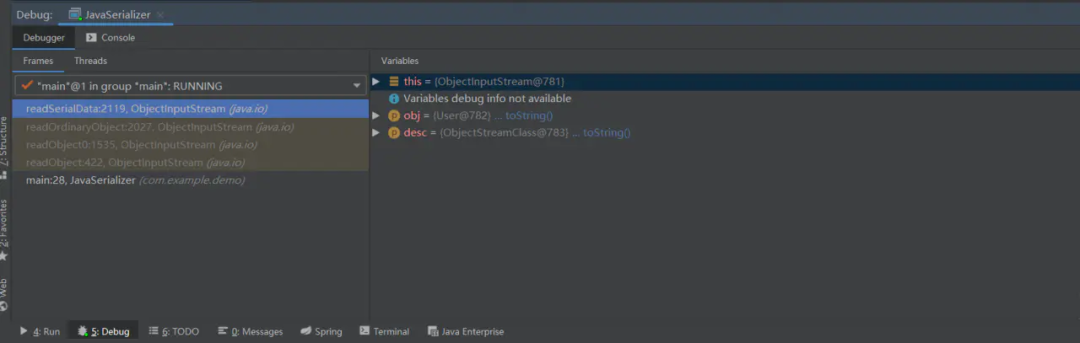

右键 Debug 按钮

13. 快捷键冲突
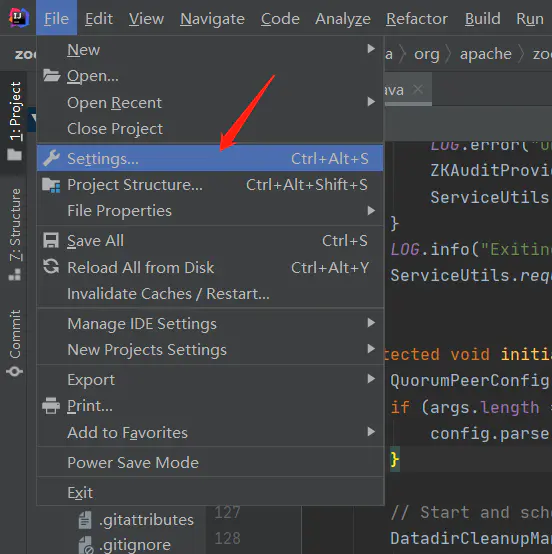

14. 项目目录和文件结构展示混乱



后续会不断补充
到此这篇关于解决idea使用过程中让你觉得不爽的一些问题(小结)的文章就介绍到这了,更多相关idea使用内容请搜索我们以前的文章或继续浏览下面的相关文章希望大家以后多多支持我们!

